麥克風在 Google Meet 中無法使用?嘗試這些常見的修復

發現解決 Google Meet 麥克風問題的有效方法,包括音頻設置、驅動程序更新等技巧。
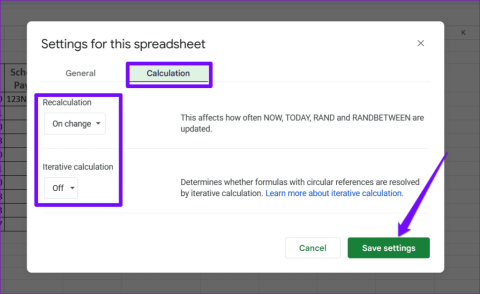
快速提示
計算設定不正確是 Google 試算表公式無法運作或更新的另一個原因。以下是修復它們的方法。
第 1 步:開啟您的 Google 試算表電子表格。點擊頂部的“檔案”選單,然後從清單中選擇“設定” 。
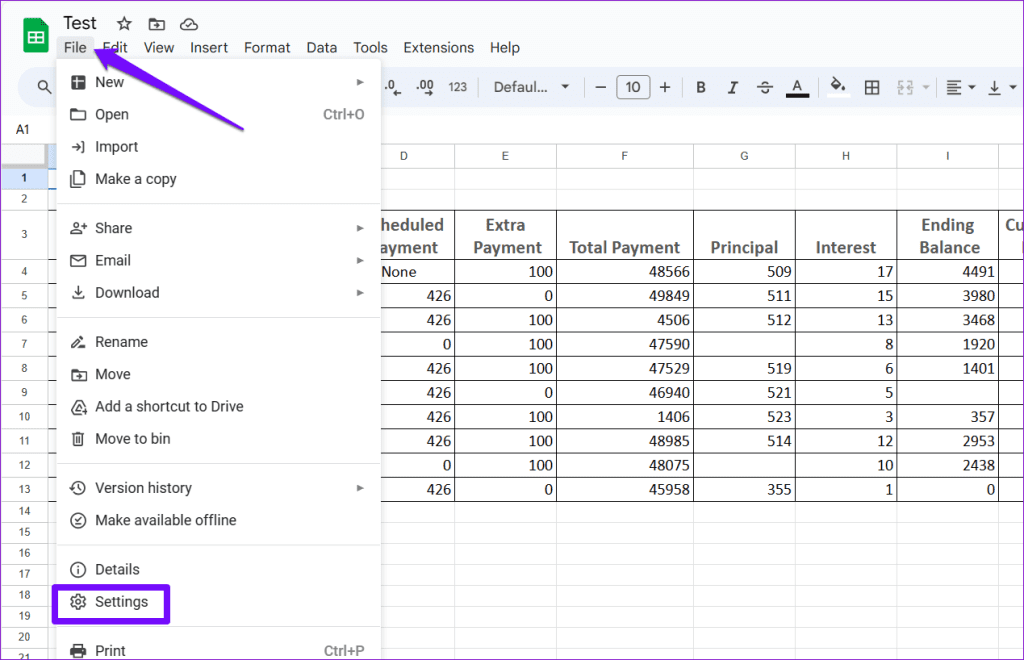
步驟 2:切換到「計算」選項卡,然後使用「重新計算」下的下拉式選單選擇「更改時」。
步驟 3:使用“迭代計算”下的下拉式選單並選擇“關閉”。然後,點擊儲存設定按鈕。

更新計算設定後刷新電子表格並檢查問題是否仍然存在。
如果公式中的儲存格參考有問題,您的 Google 試算表公式可能會停止運作。如果您的公式引用的儲存格無效、移動或刪除,則可能會發生這種情況。
開啟 Google 表格電子表格,然後選擇不起作用或未更新的儲存格公式。 Google 試算表將突出顯示該公式的所有先例。檢查這些細胞並在必要時糾正它們。對所有不起作用的公式重複此操作。
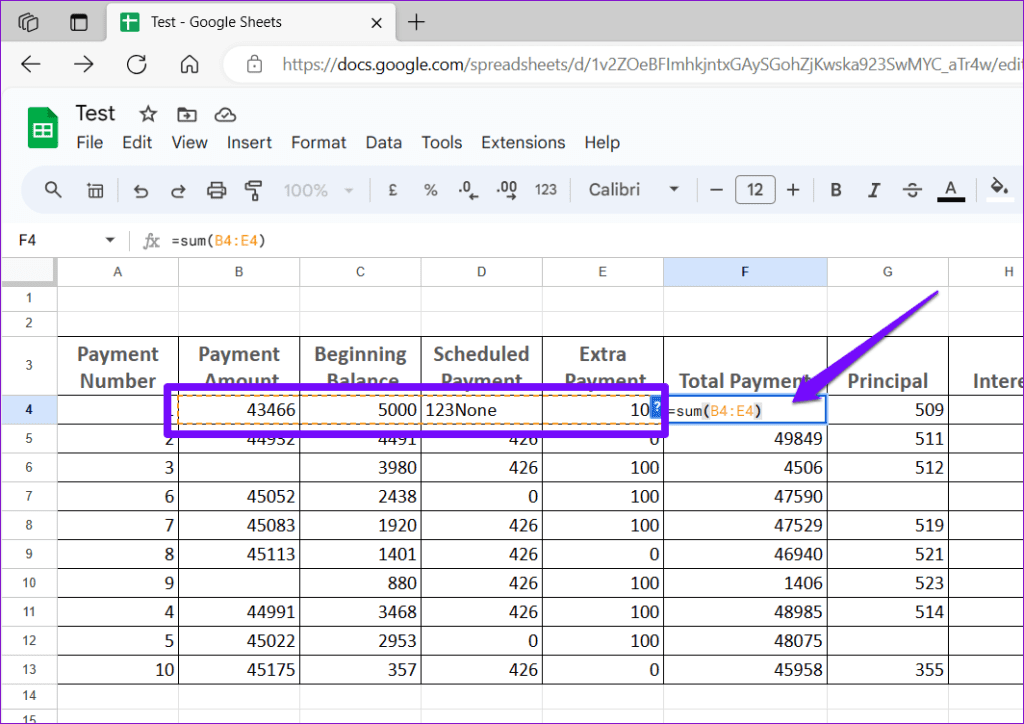
您的 Google 試算表公式是否顯示為文字?如果是這樣,您可能會不小心透過檢視功能表或鍵盤快速鍵在 Google 試算表中啟用了顯示公式選項。
開啟您的 Google 試算表電子表格。按一下頂部的「檢視」選單,前往「顯示」 ,然後從子選單中選擇「公式」 。或者,按Ctrl + `鍵盤快速鍵可快速顯示或隱藏公式。
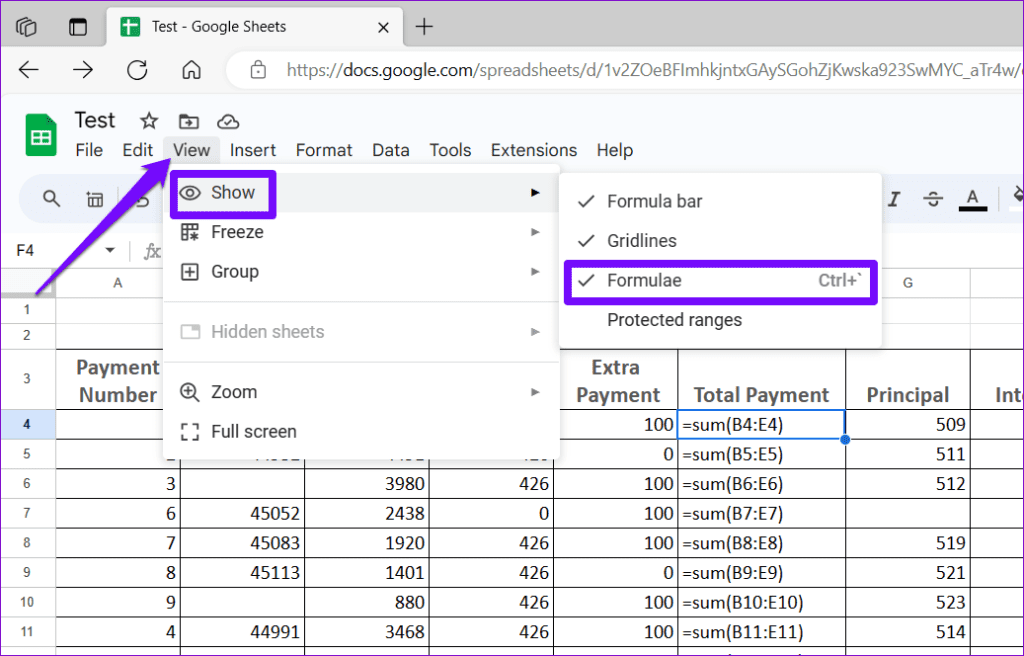
如果您的 Google 試算表公式仍然無法運作或更新,則電子表格可能已損壞。在這種情況下,您最好的選擇是恢復較早的電子表格版本。
第 1 步:開啟您的 Google 試算表電子表格。點擊頂部的“檔案”選單,前往“版本歷史記錄” > “查看版本歷史記錄”。
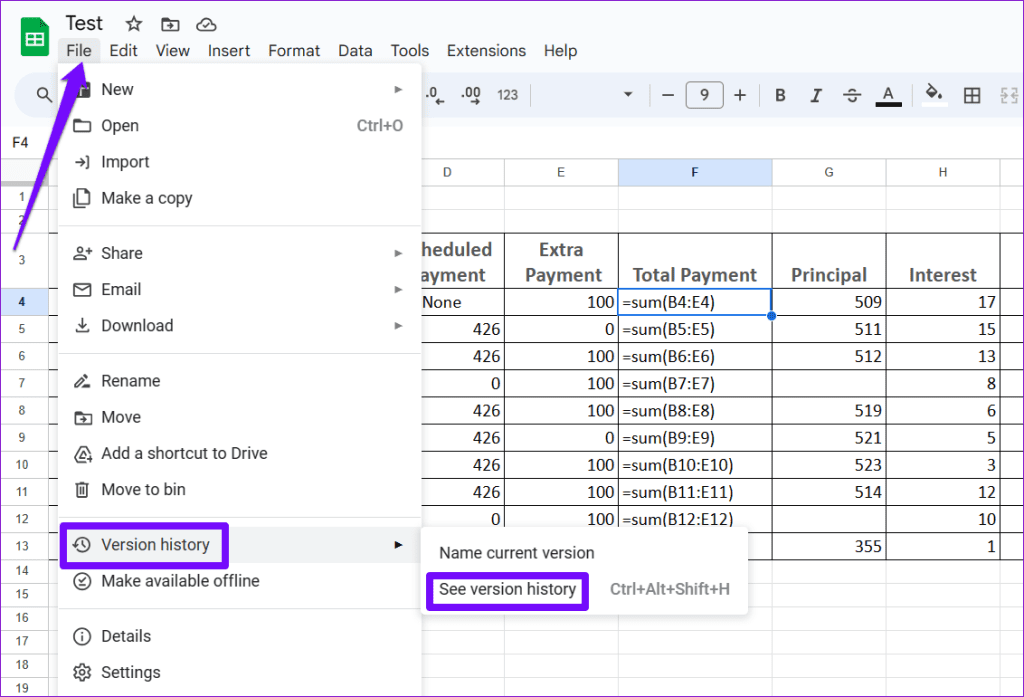
步驟 2:在右側的版本歷史記錄面板中,將滑鼠停留在要復原的版本上。點擊三點選單圖示並選擇恢復此版本。
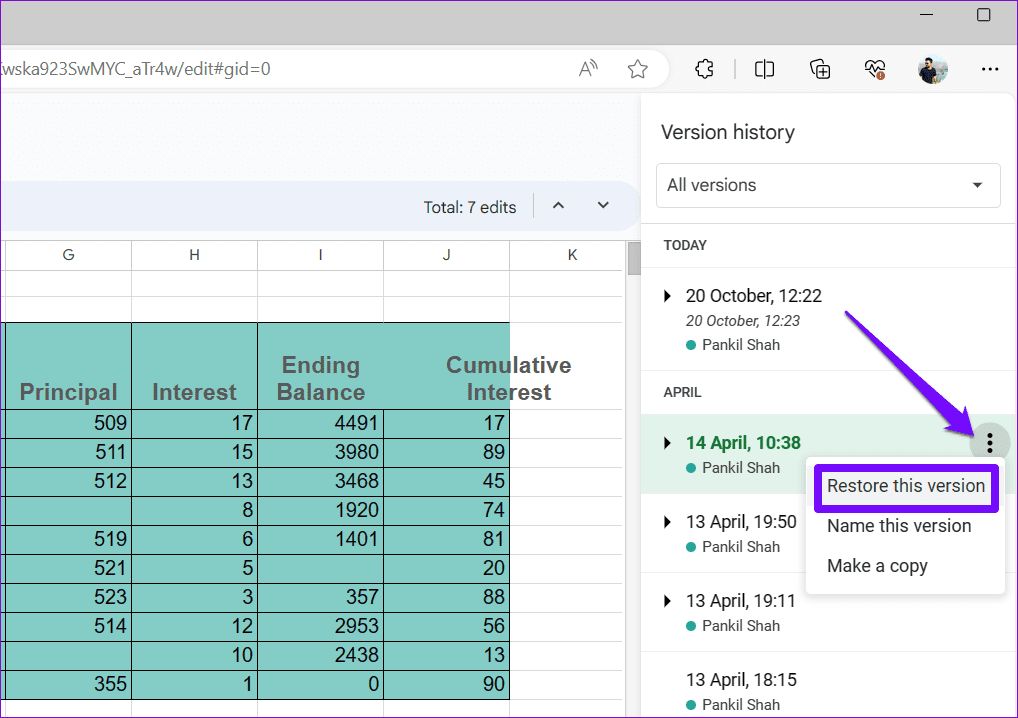
如果沒有可用的舊電子表格版本,請嘗試將電子表格資料複製到新文件,看看是否可以解決問題。
第 1 步:開啟電子表格。按Ctrl + A,然後按Ctrl + C複製所有內容。
步驟 2:點擊頂部的「檔案」選單,前往「新建」,然後選擇「電子表格」。
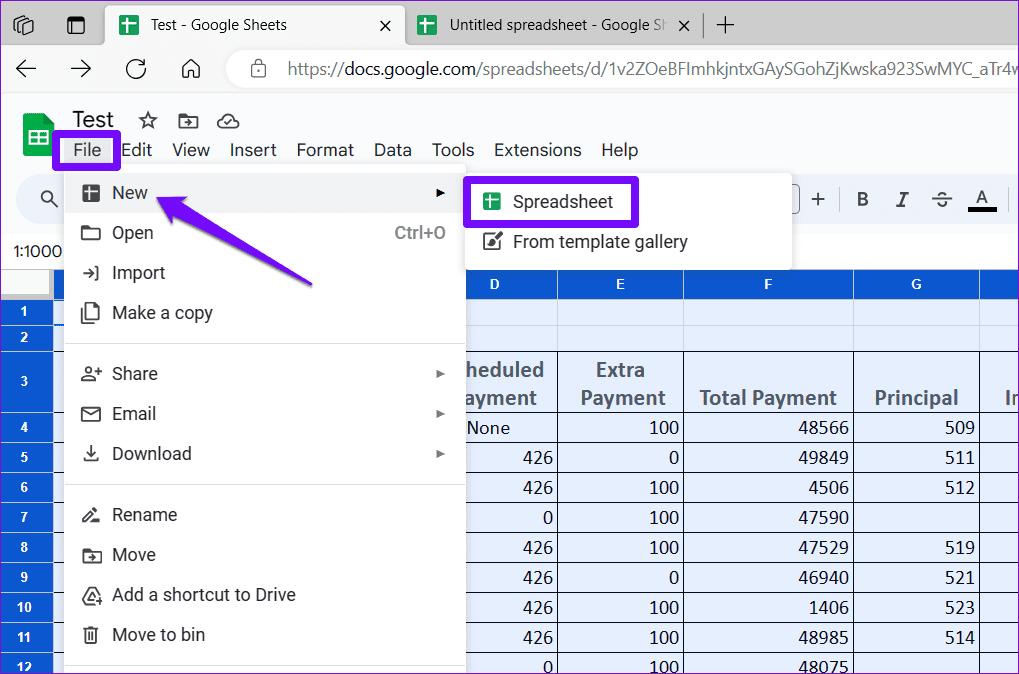
步驟 3:在新電子表格中,按一下「編輯」功能表並選擇「貼上」。
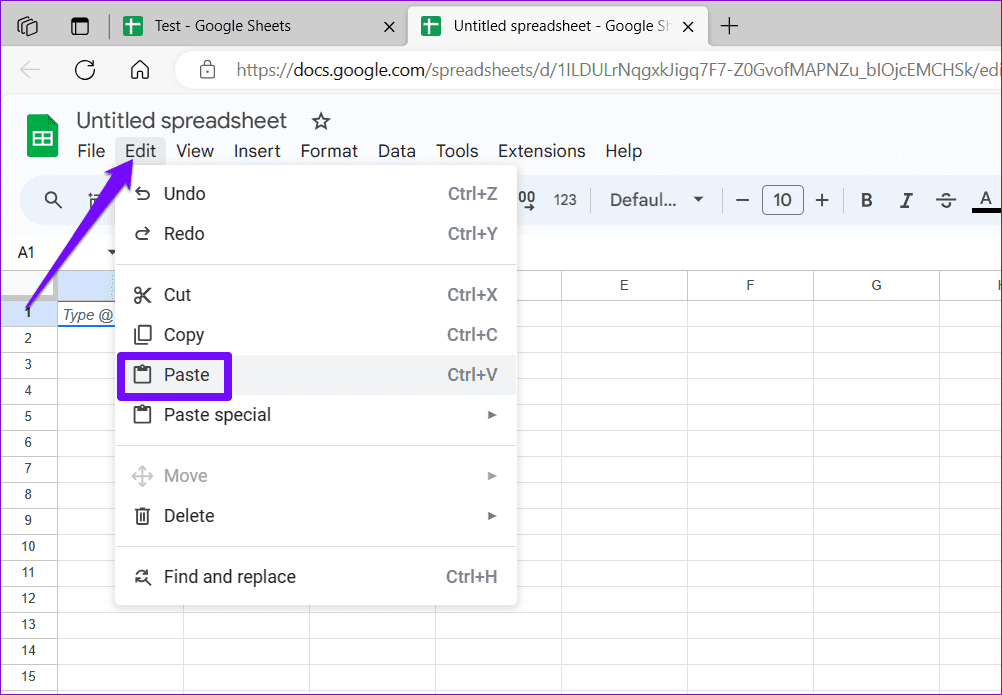
將資料傳輸到新電子表格後,您的公式應該按預期工作。
發現解決 Google Meet 麥克風問題的有效方法,包括音頻設置、驅動程序更新等技巧。
在 Twitter 上發送訊息時出現訊息發送失敗或類似錯誤?了解如何修復 X (Twitter) 訊息發送失敗的問題。
無法使用手腕檢測功能?以下是解決 Apple Watch 手腕偵測不起作用問題的 9 種方法。
解決 Twitter 上「出錯了,重試」錯誤的最佳方法,提升用戶體驗。
如果您無法在瀏覽器中登入 Google 帳戶,請嘗試這些故障排除提示以立即重新取得存取權限。
借助 Google Meet 等視頻會議工具,您可以在電視上召開會議,提升遠程工作的體驗。
為了讓您的對話更加安全,您可以按照以下步驟在行動裝置和桌面裝置上為 Instagram 聊天啟用端對端加密。
了解如何檢查您的 Dropbox 安全設定有助於確保您的帳戶免受惡意攻擊。
YouTube TV 為我們提供了許多堅持使用的理由,因為它融合了直播電視、點播視頻和 DVR 功能。讓我們探索一些最好的 YouTube 電視提示和技巧。
您的三星手機沒有收到任何通知?嘗試這些提示來修復通知在您的 Samsung Galaxy 手機上不起作用的問題。








